Můžete připnout aplikace do nabídky Start ahlavní panel. Aplikace je připnuta vlastním jménem, tj. Pokud připnete Firefox a umístíte na něj kurzor myši, malý tip na nástroj vám řekne, že se jedná o Firefox. Pokud potřebujete přejmenovat připnuté položky na hlavním panelu na něco jiného než výchozí název aplikace, můžete. Tento proces je docela jednoduchý.
Přejmenovat připnuté položky na hlavním panelu
Pokud již máte aplikaci připnutou kpanel úloh, měli byste jej nejprve uvolnit. Poté na hlavním panelu vytvořte zástupce aplikace, kterou chcete přejmenovat. Je to snadné, pokud víte, kde je EXE aplikace.
Najděte EXE, klikněte na něj pravým tlačítkem myši az kontextové nabídky vyberte příkaz Odeslat na> Plocha (Vytvořit zástupce). Kliknutím na název přejdete do režimu úprav nebo klepněte pravým tlačítkem myši az kontextové nabídky vyberte příkaz „Přejmenovat“.
Zadejte název, který má aplikace mít, když jepřipnul na hlavní panel. To je opravdu o tom. Klepněte pravým tlačítkem myši na přejmenovanou zkratku a připojte ji na hlavní panel výběrem možnosti Připnout na hlavní panel v místní nabídce.

Jakmile je aplikace připnuta, umístěte na ni kurzor myši a ukáže vám jméno, které jste dali zkratce. Uvidíte výchozí název aplikace.
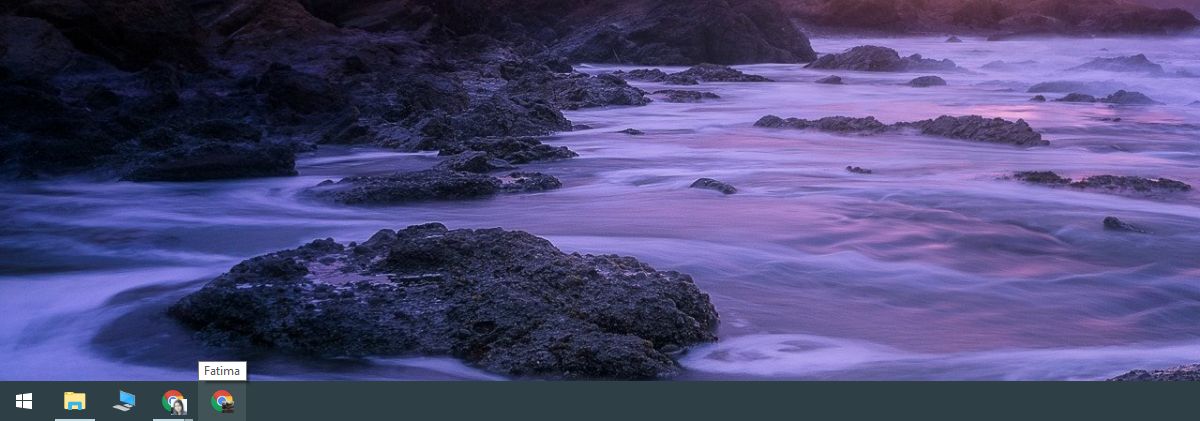
To je užitečné pro aplikace, které vám umožní spouštětvíce instancí, jako je například Chrome, který umožňuje vytvářet více profilů. Různé instance můžete přejmenovat a bude snazší je rozlišit, když chcete některou z nich spustit z hlavního panelu.
Název aplikace na hlavním panelu chvíli trvázobrazí se, pokud vám to nepomůže rozlišit mezi dvěma různými případy aplikace, můžete zkusit změnit ikonu aplikace. Chcete-li změnit ikonu aplikace, musíte ji uvolnit z hlavního panelu a vytvořit pro ni zástupce na ploše.
Klepněte pravým tlačítkem myši na zástupce a vyberte příkaz Vlastnostiz kontextové nabídky. Na kartě zástupců se zobrazí tlačítko „Změnit ikonu“. Vyberte jinou ikonu z libovolného místa v systému. Ikonu budete muset najít sami, ale ujistěte se, že se jedná o soubor ICO.
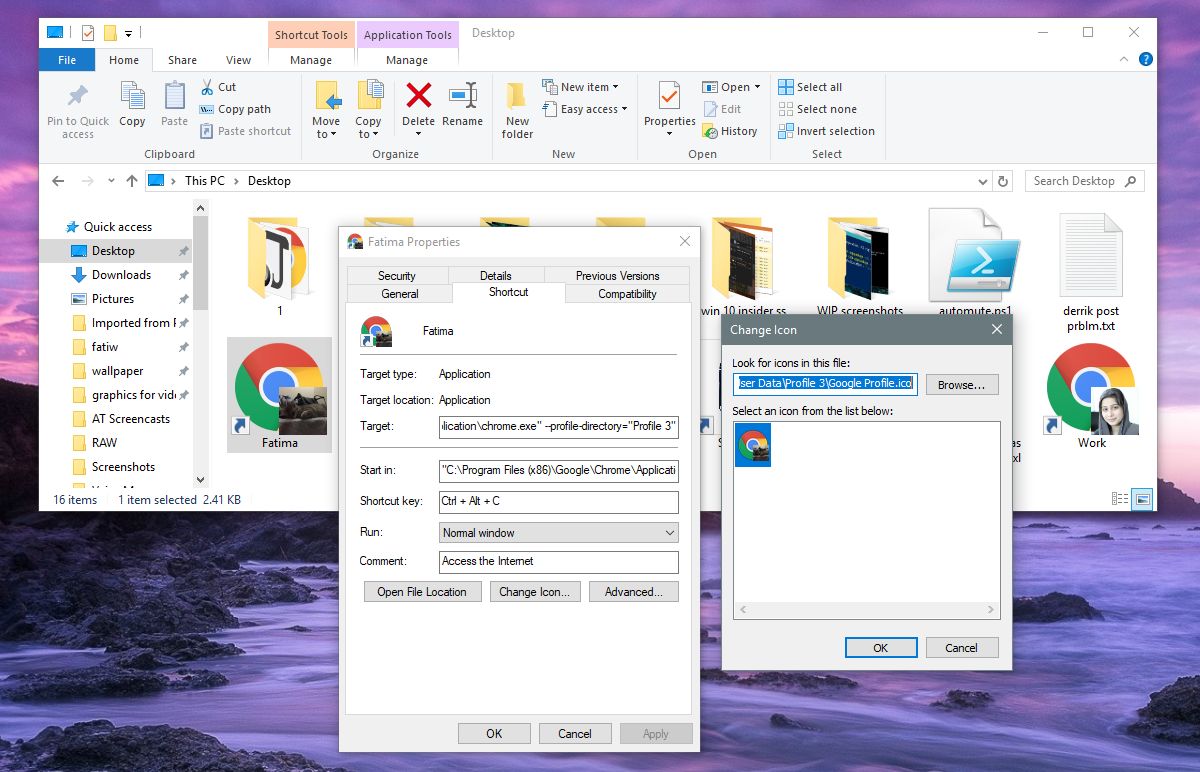
Jakmile změníte ikonu, klepněte pravým tlačítkem myši na ikonustejnou zkratku a připojte ji na hlavní panel. Je samozřejmé, že budete muset tento postup zopakovat, pokud budete někdy potřebovat změnit ikonu nebo název aplikace. Aplikaci nemůžete znovu připnout z dlaždice nabídky Start nebo ze seznamu aplikací, protože bude připnut svým výchozím názvem a ikonou.
Položky můžete také přejmenovat v seznamu aplikací v nabídce Start.









Komentáře